虚拟机配置centos7系统(学linux始)
写在前面
最近开始了对Linux系统的学习,虽然学啥都学一半吧,但有兴趣是好事。于是,我开始了快乐的Linux学习之旅,看看视频,看看博客,有时自己跟着敲敲代码,做点小笔记,当然,对于那些大牛来说,我是一个笑话,但,大多数人的开始是和我一样的,我相信有一颗学习的心,技术都是能学成的,开始我的第一步吧。关于linux这篇文章(包括之后的这个分类的一系列文章),是对我学linux的一些总结,当然也有个人发表的一些看法。
首先
学习linux,首要当然是弄一个linux系统,大多数电脑都是windows系统,而双系统装linux存在一定的风险,个人觉得,在虚拟机上安装linux环境就够了。
下面介绍一下虚拟机上搭建linux系统,我用的是centos7.3,朋友介绍的,说是现在企业很多都是用centos系统,至于为什么使用的企业越来越多,有这么一个说法,centos可以替代商业版的Red Hat Enterprise Linux使用,里面的yum是免费的,还有就是centos是linux的发行版,80%的问题都能在网上找到。
一、下载虚拟机(VMware)和centos
1.下载VMware.
有人说,windows系统不是自带虚拟机(Hyper-V)吗,为什么需要下载别的虚拟机呢?
答:windows原先的设计思路就是给服务器使用的,所以个人用的话,感觉不是那么顺手吧,而VMware是一款商业化产品,相对而言对个人用户是比较照顾的。
至于VMware的下载,网上资源多多,就不提供链接了。
我下载的是VMware workstation 15,安装完如图:
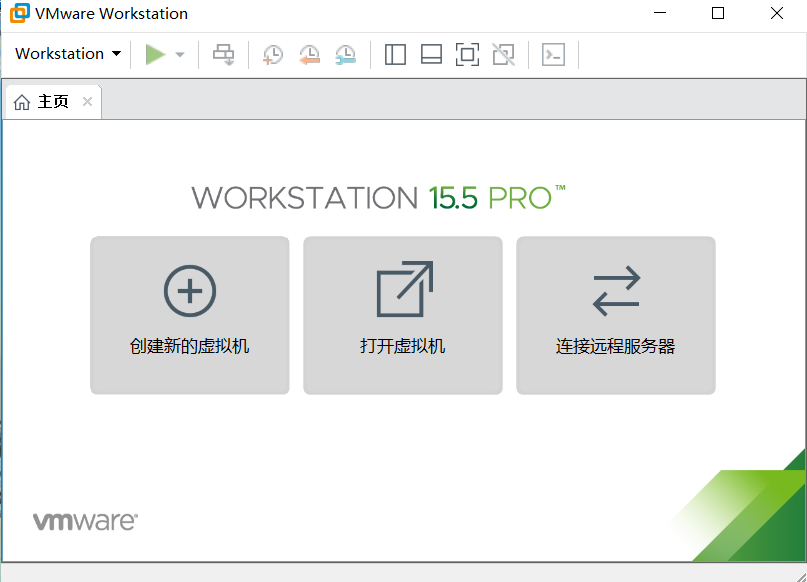
2.下载centos7.3
这是我用的版本,网上当然也是资源多多,就给个链接完事吧。
http://isoredirect.centos.org/centos/7/isos/x86_64/
二、配置虚拟机挂载镜像
照图走吧~~
1.
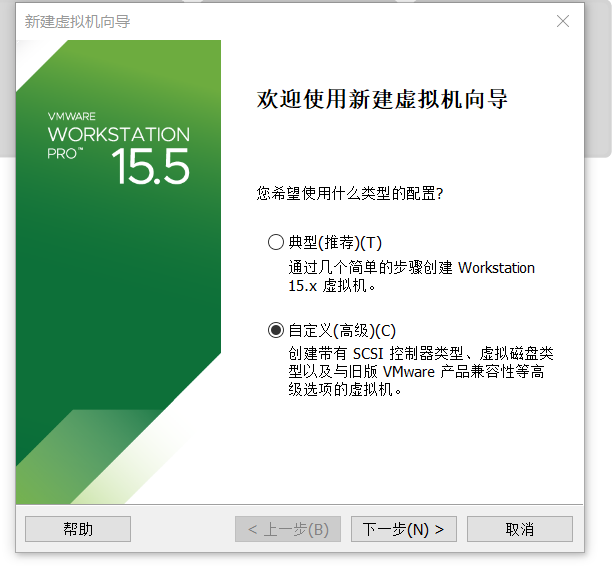
2.
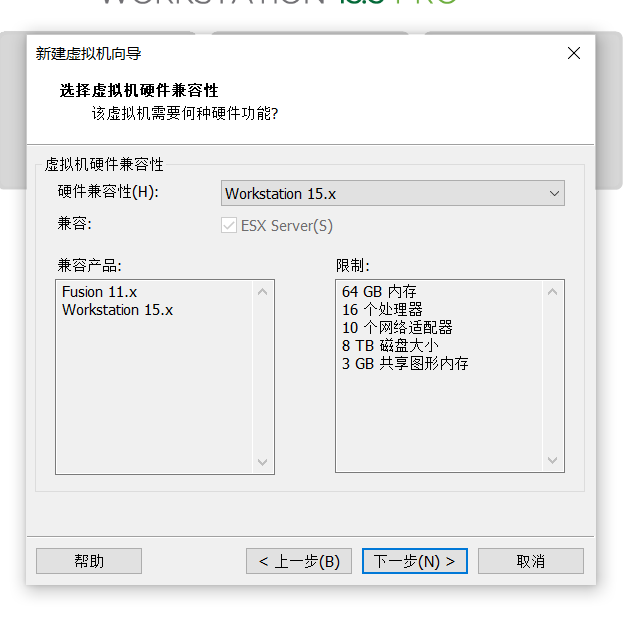
3.
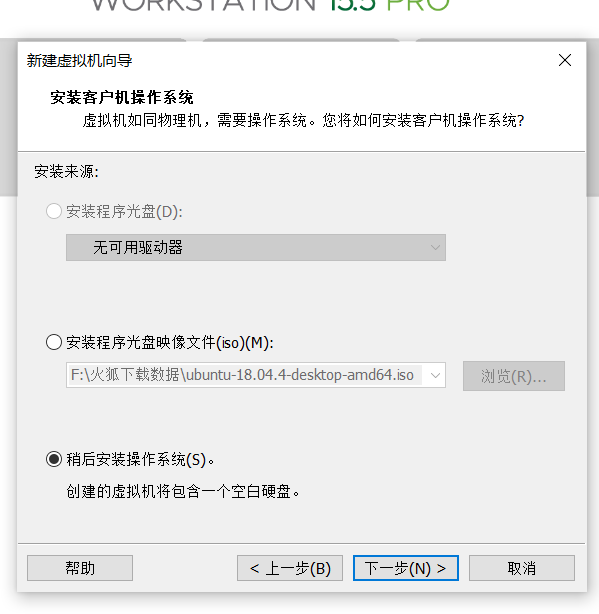
4.

5.
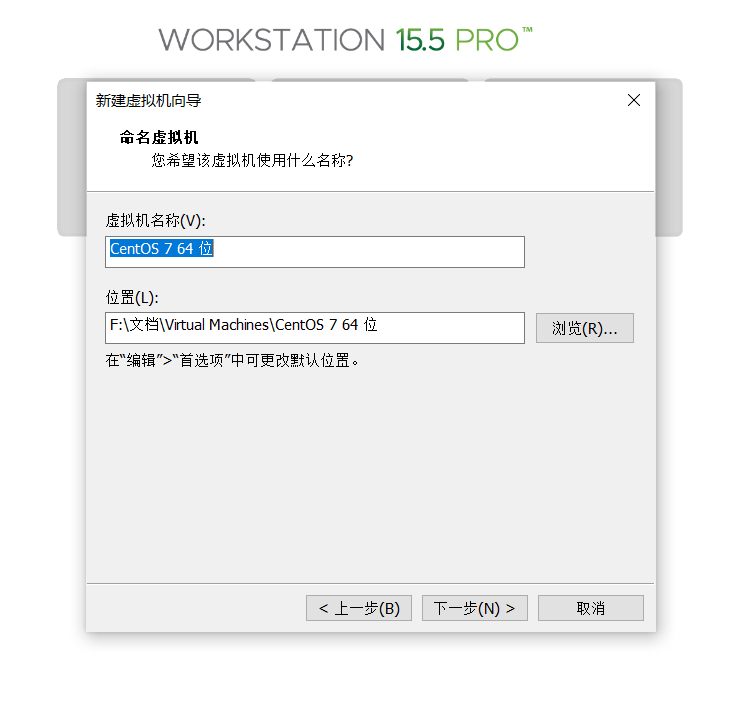
6.处理器的话呢,一个是能运行的,两个就有点湿滑的感觉了~~
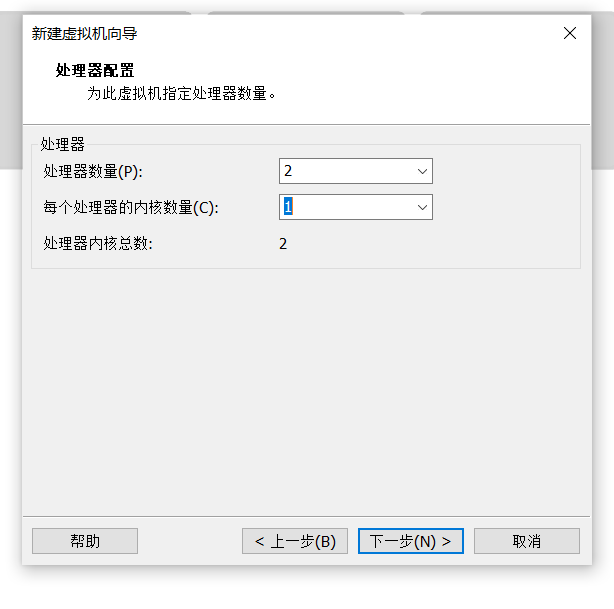
7.一个G够了。
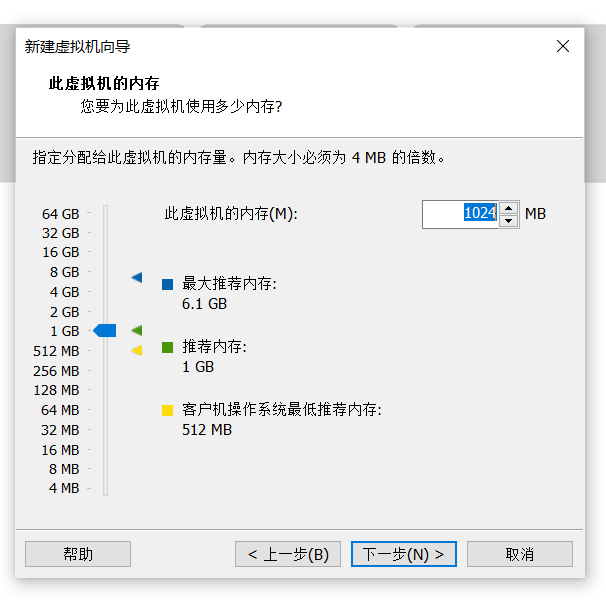
8.这个可以了解一下,net模式是物理机网络被虚拟机接收后由虚拟路由分发下来的ip,而桥接模式是和物理机有同等地位的ip。嗯,下级和同级关系~~

9.
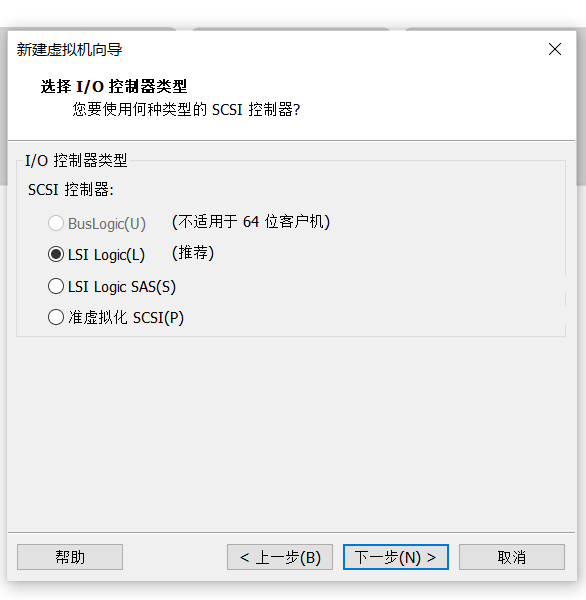
10.
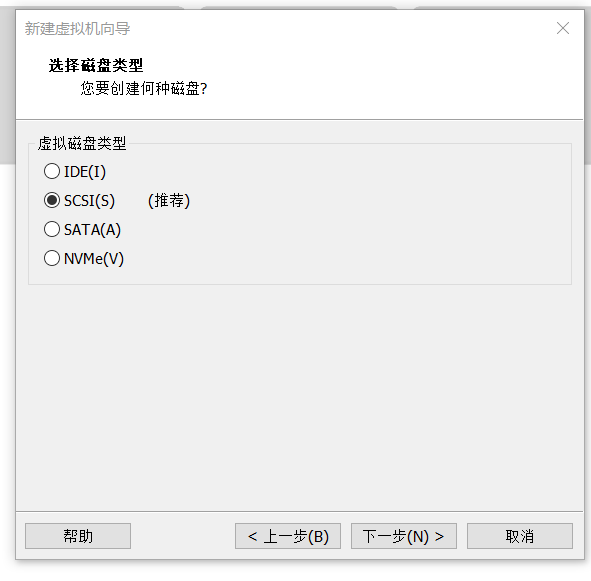
11.
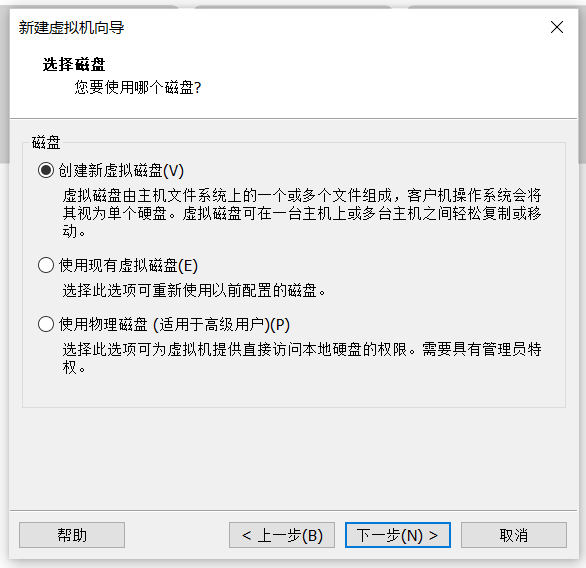
12.先就20个G吧,早期学习应该是够的,后面不够可以再加,不麻烦。(磁盘大的可以任性 嗯~~~)
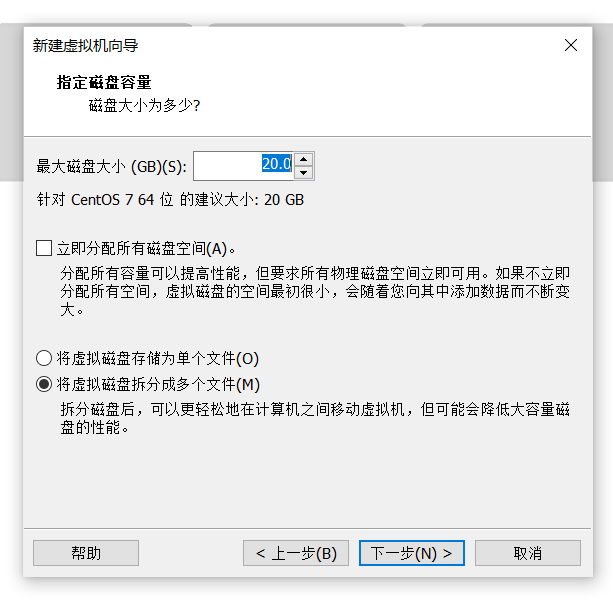
13.
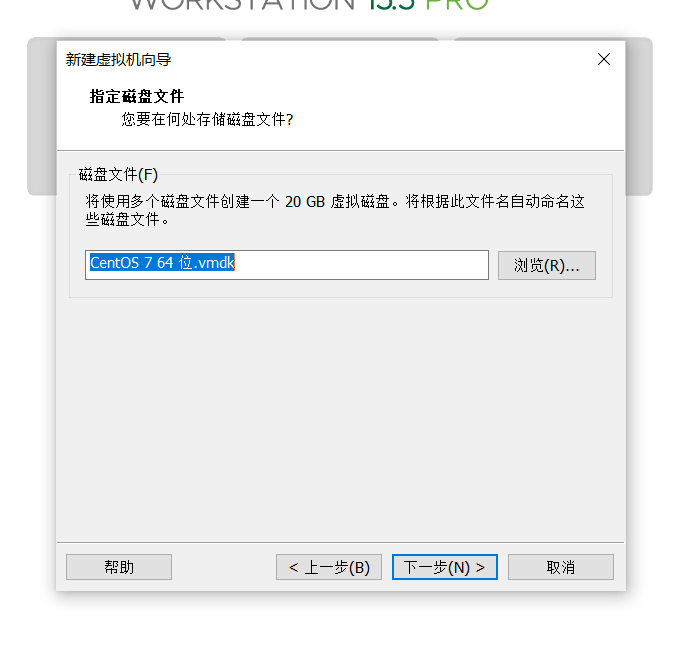
14.把不需要的给 丢丢丢 了~~~比如 “打印机”,其他看需要自己决定,然后挂镜像。
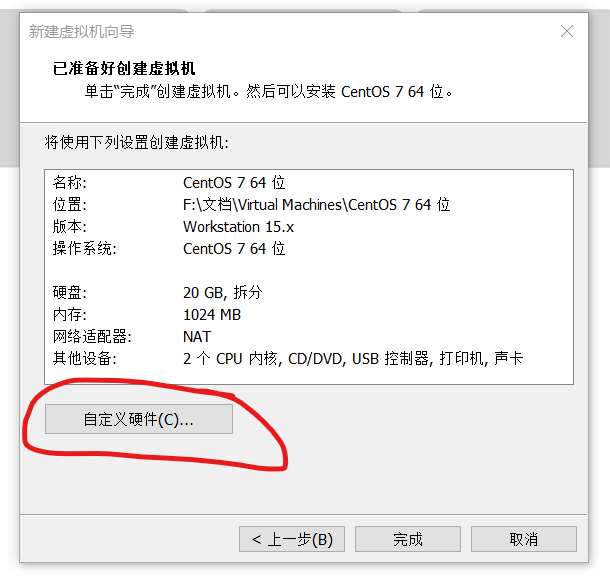
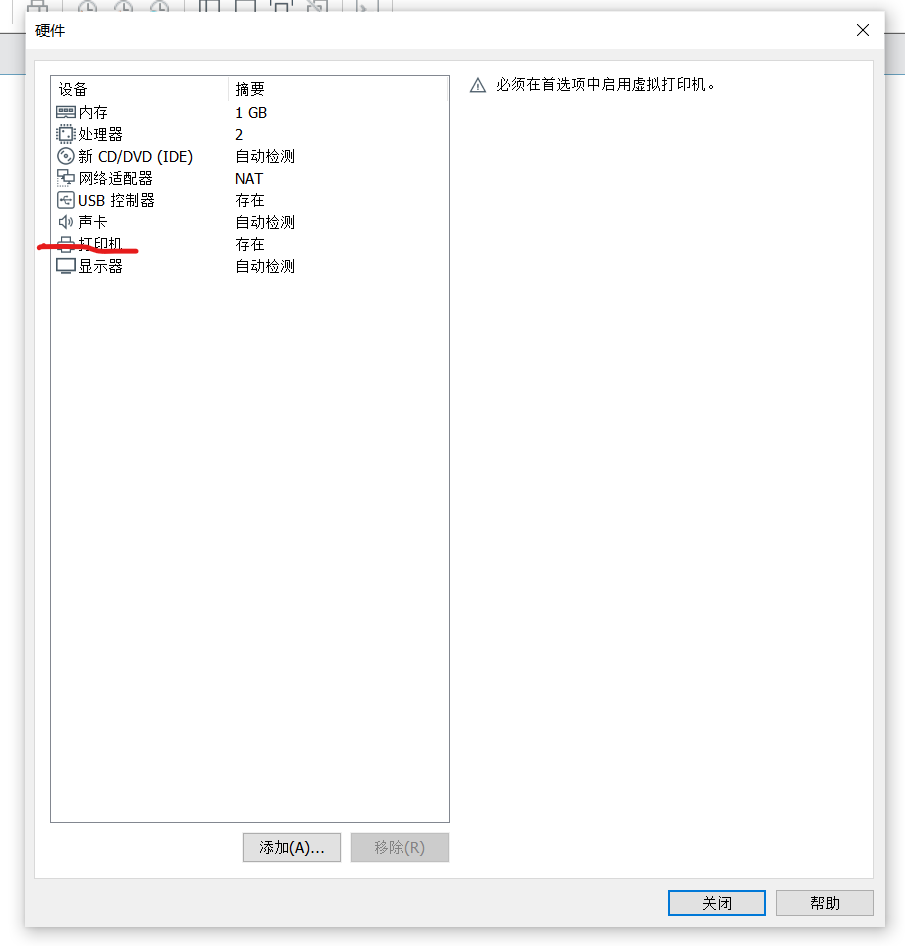
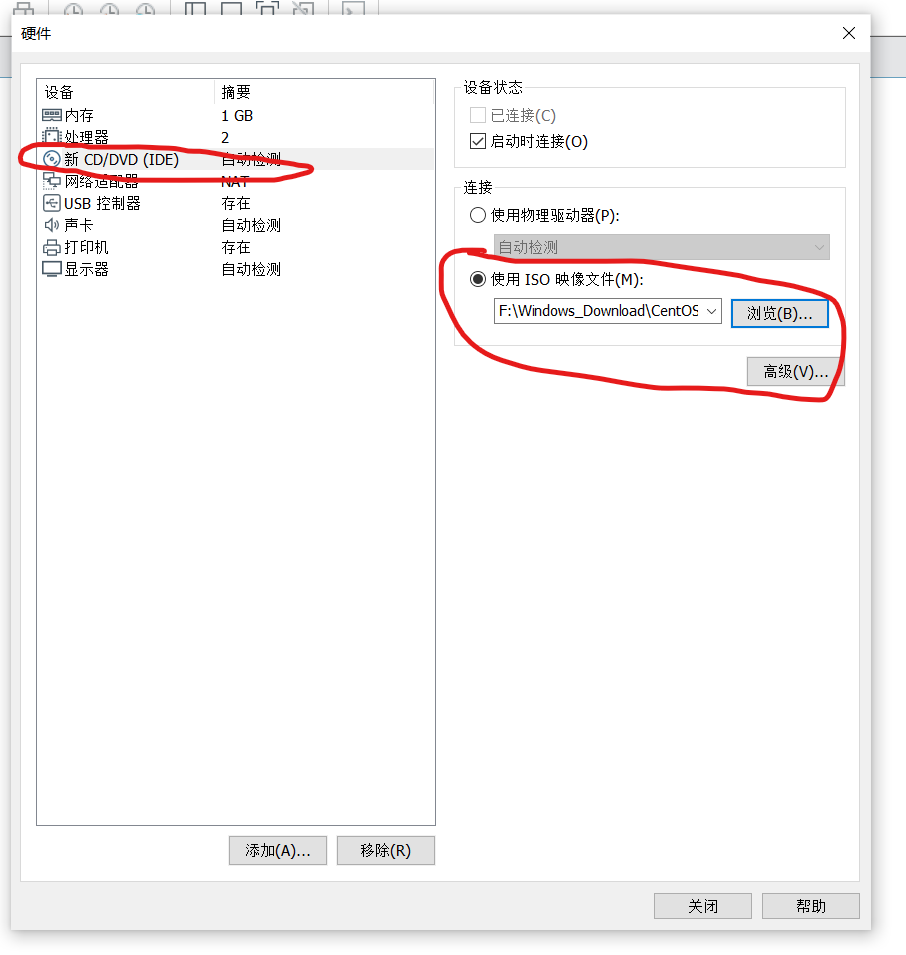
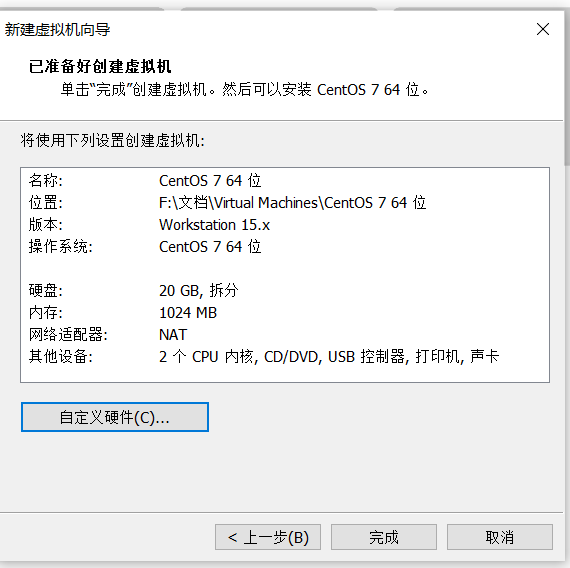
三、配置centos
1.开启虚拟机
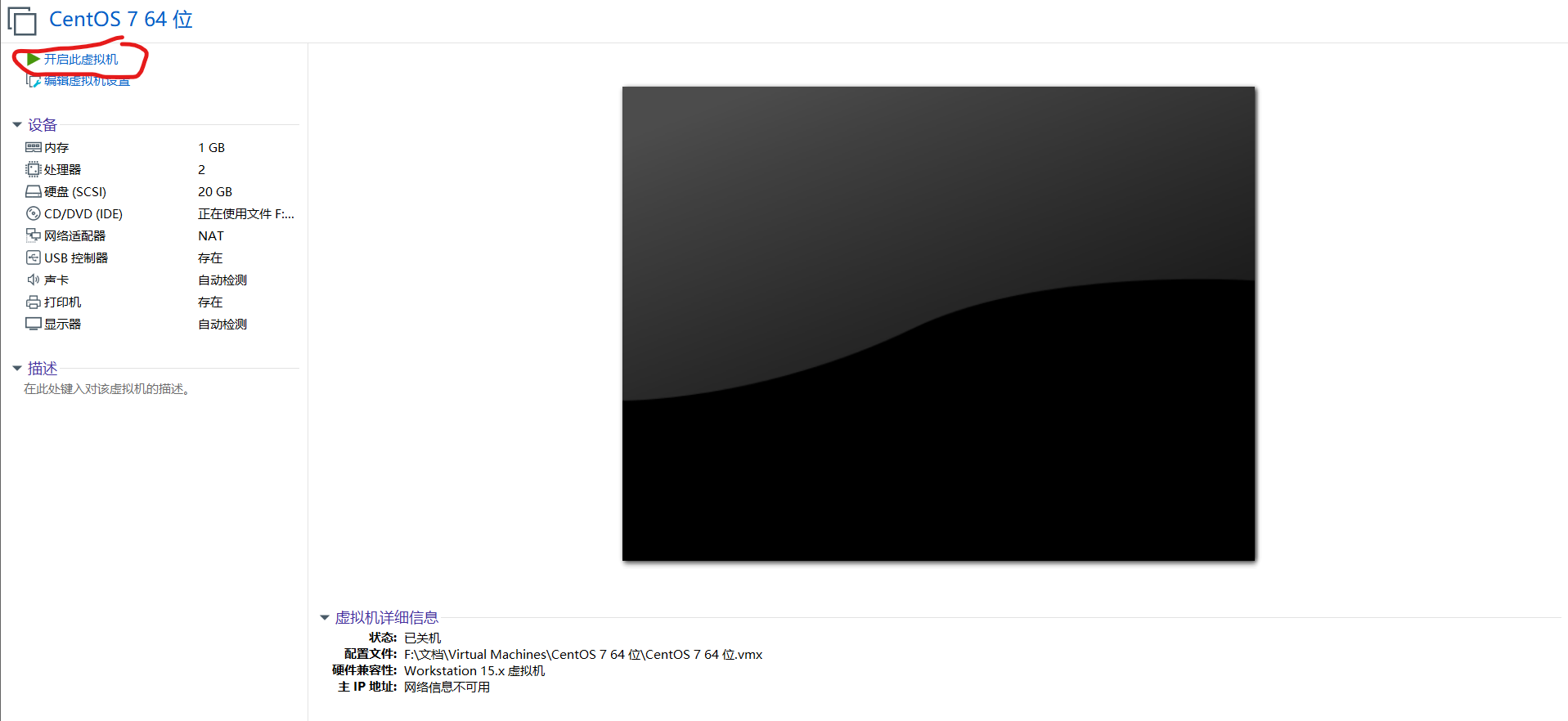
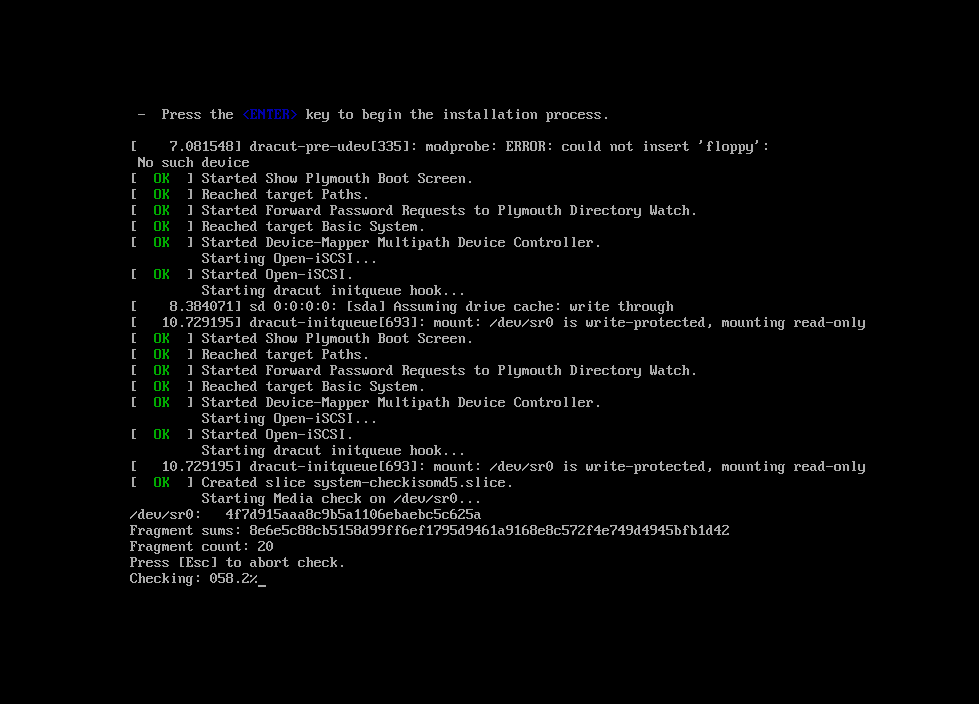
2.如下界面,配置centos系统语言,就English吧(我英语也不好,+学习英语~~~),选择English,然后continue。
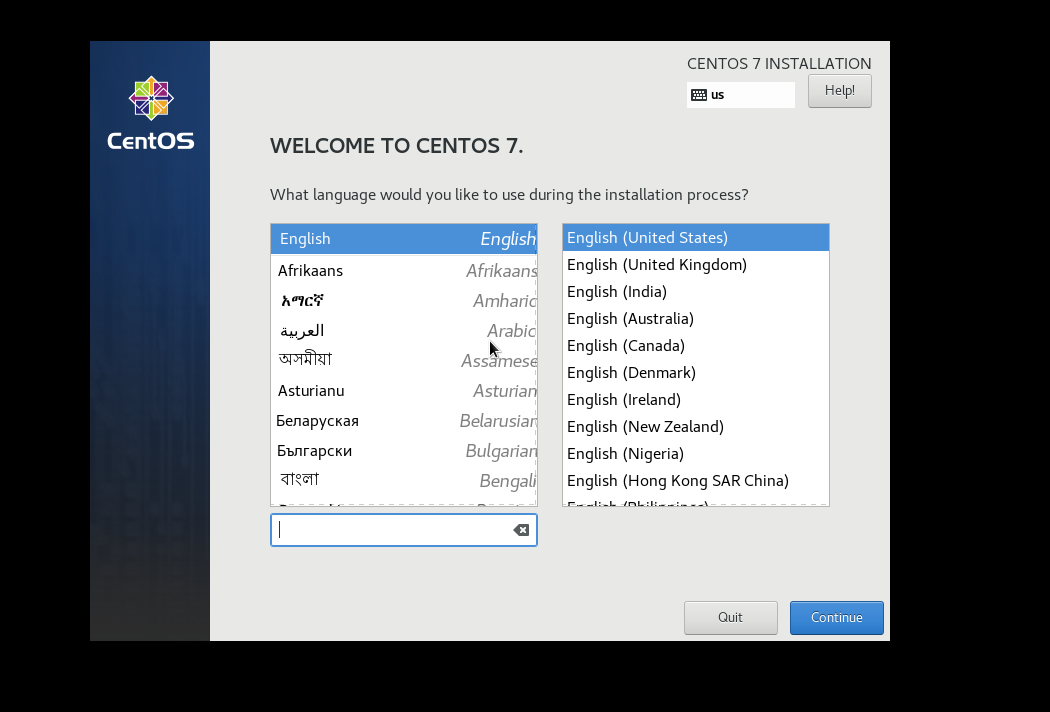
3.就默认配置吧,把有感叹号的点进去出来完事。

4.
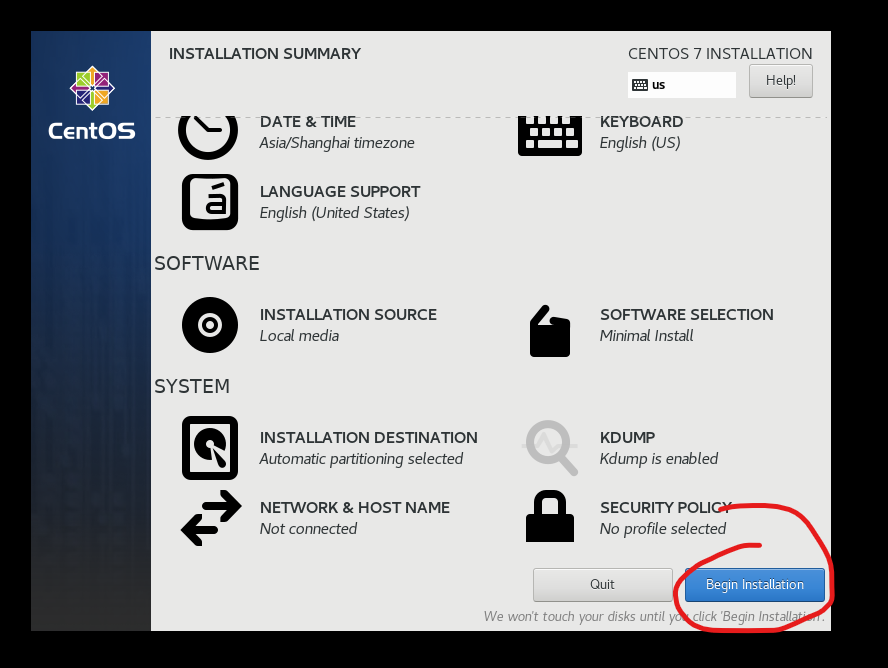
5.配置普通账号和root账户(直接填root密码也行,普通账户后续创建是可以的。在这我是把普通用户也配置好了),安装完reboot
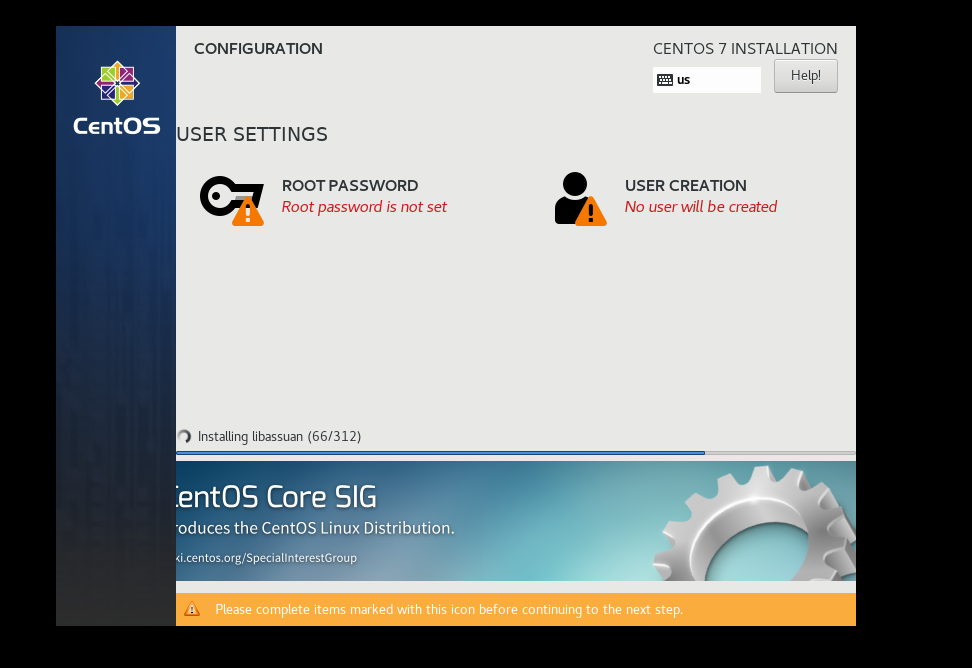
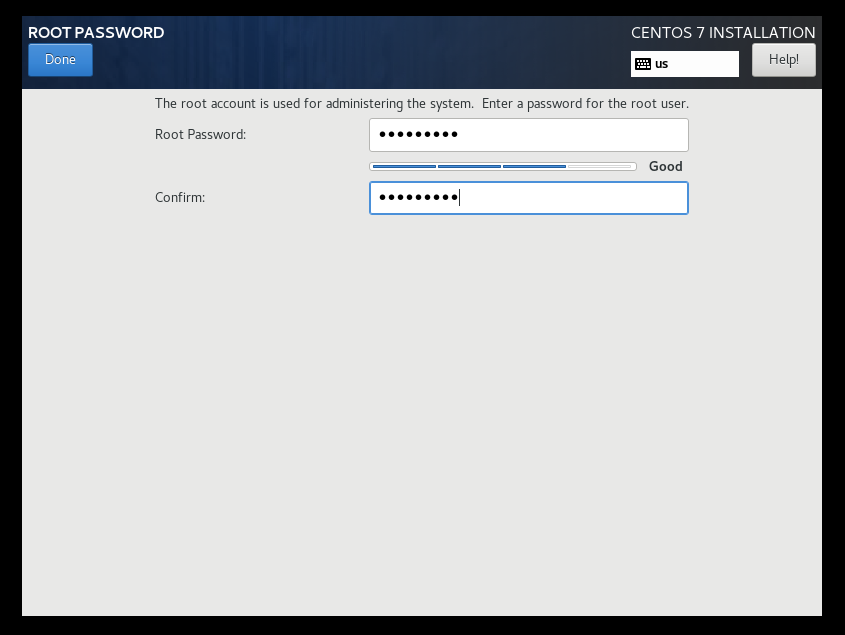

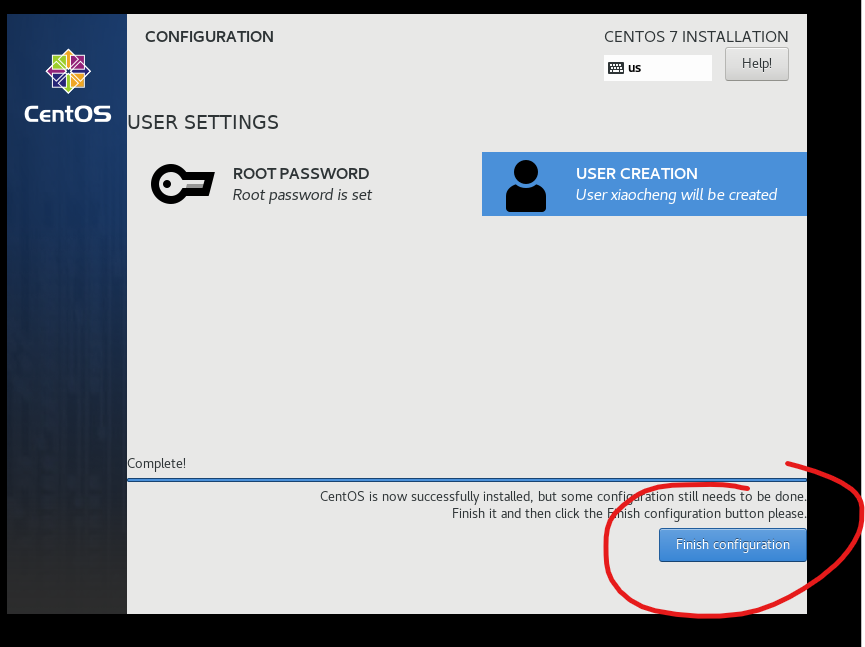

6.至此也差不多完事了
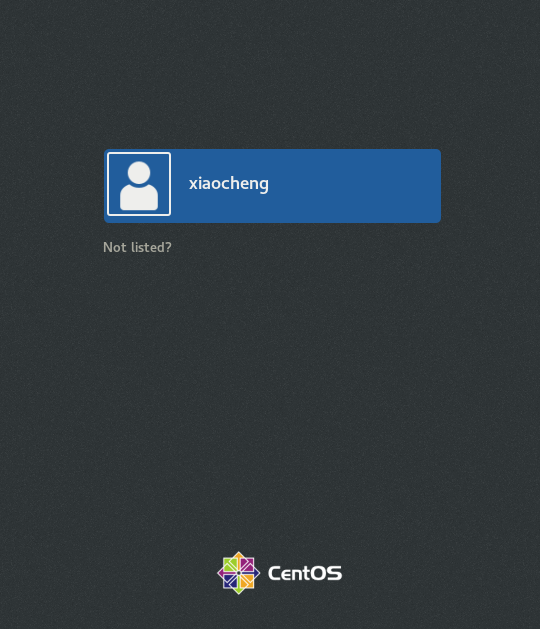
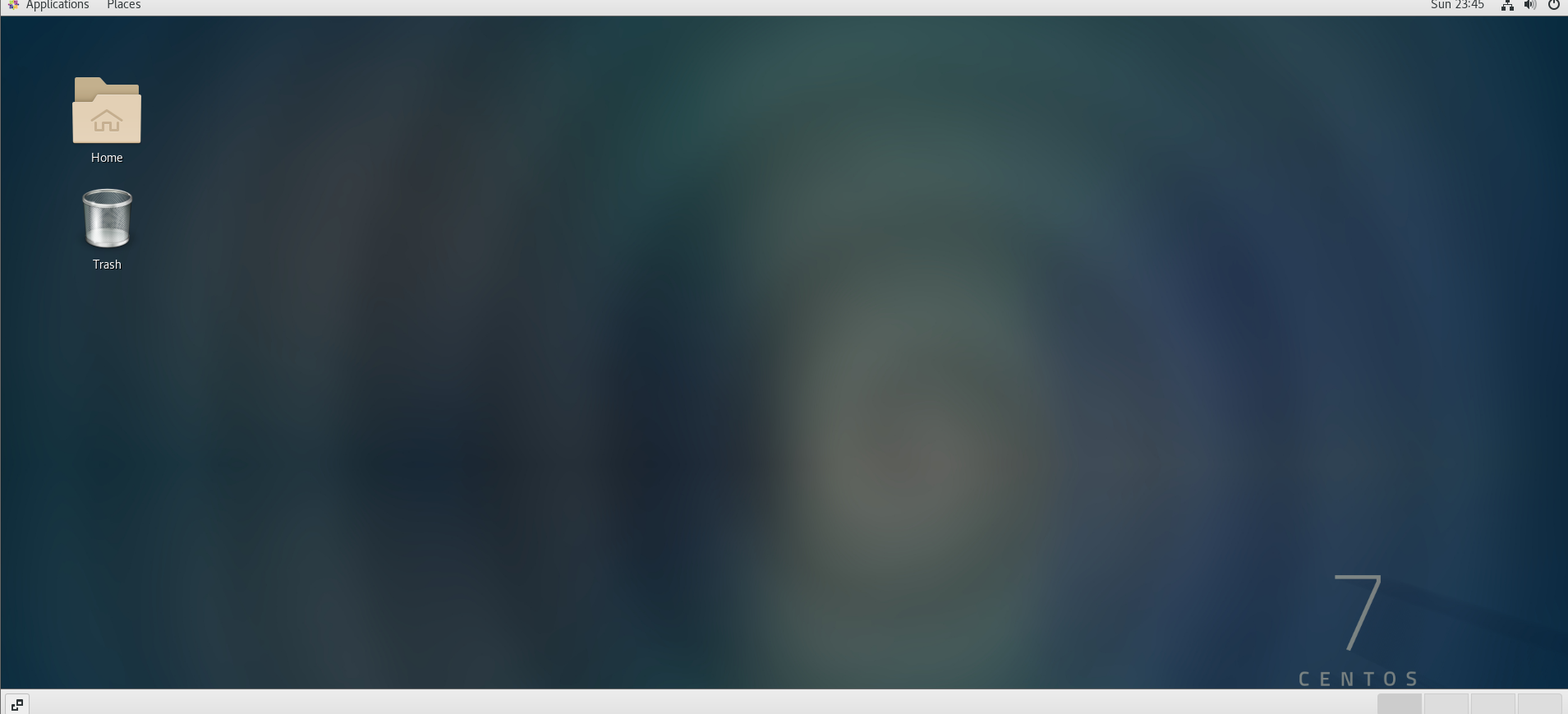



 浙公网安备 33010602011771号
浙公网安备 33010602011771号